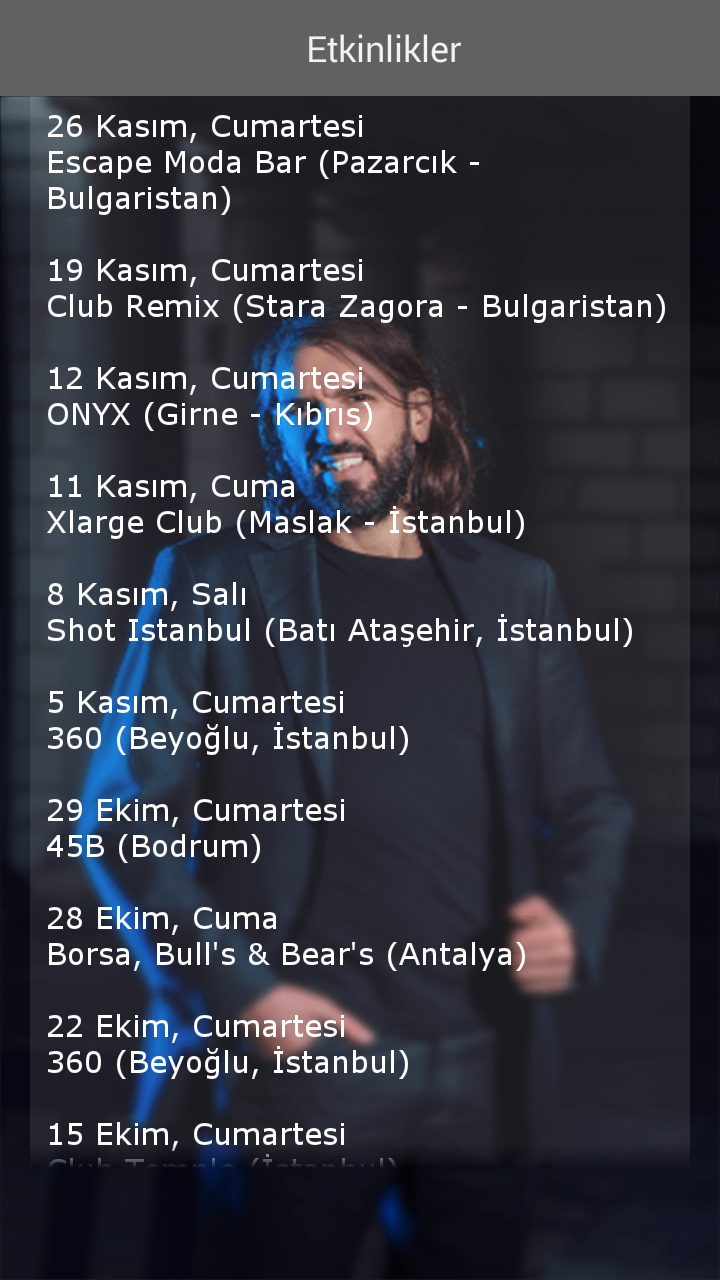Mobil uygulamanızda 300×150 piksel boyutların da bir resim ve kısa bir açıklamadan oluşan ekran göstermek istiyorsanız bu modülü tercih edebilirsiniz. Özellikle bilgi vermek veya tanıtım yapmak için idealdir.
Standart İçerik Modülünü Uygulamama Nasıl Eklerim?
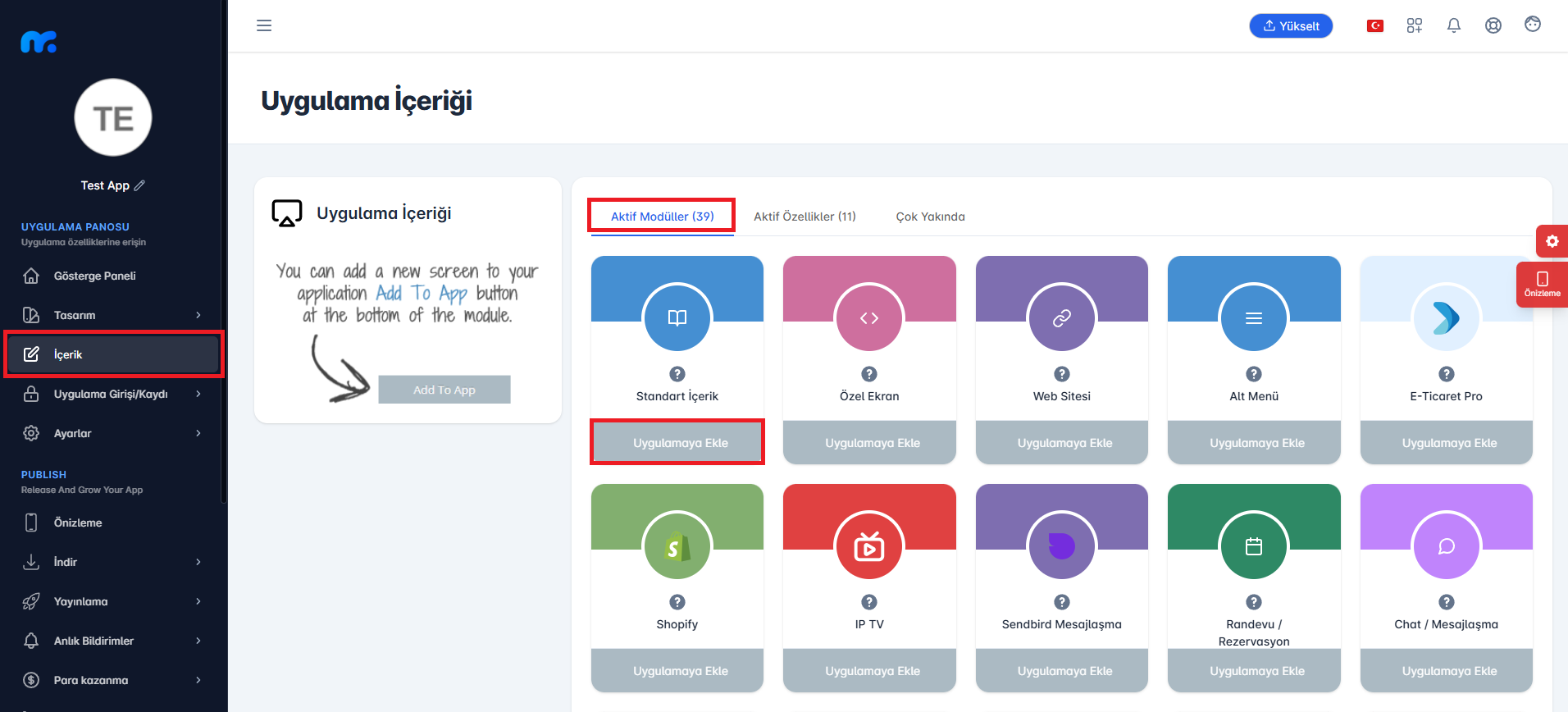
Kontrol panelinizin sol tarafında bulunan İçerik sekmesine tıklayarak Aktif Modüller‘i görebilirsiniz. Standart İçerik modülünün altında bulunan Uygulamaya Ekle butonu ile de uygulamanızın içeriğine modül eklemesi yapabilirsiniz.
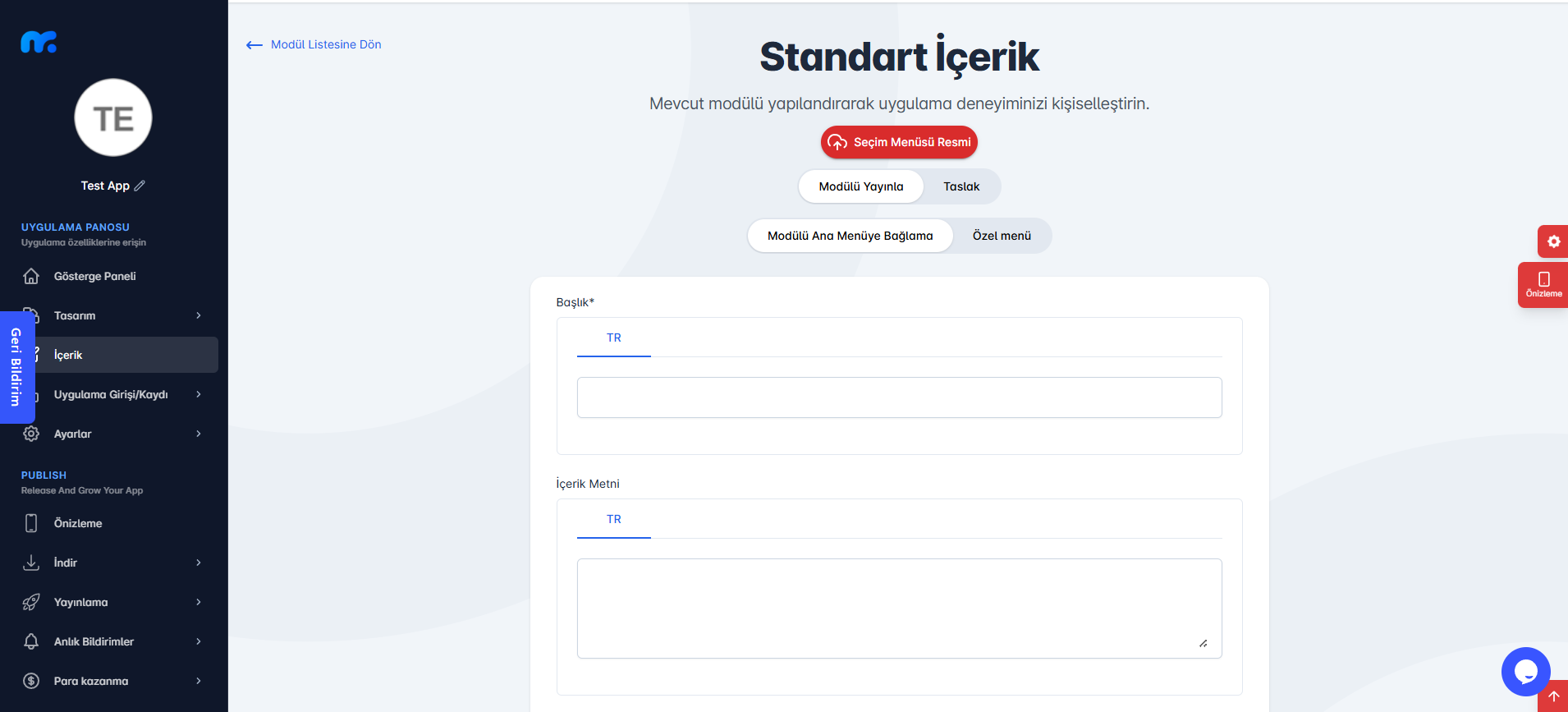
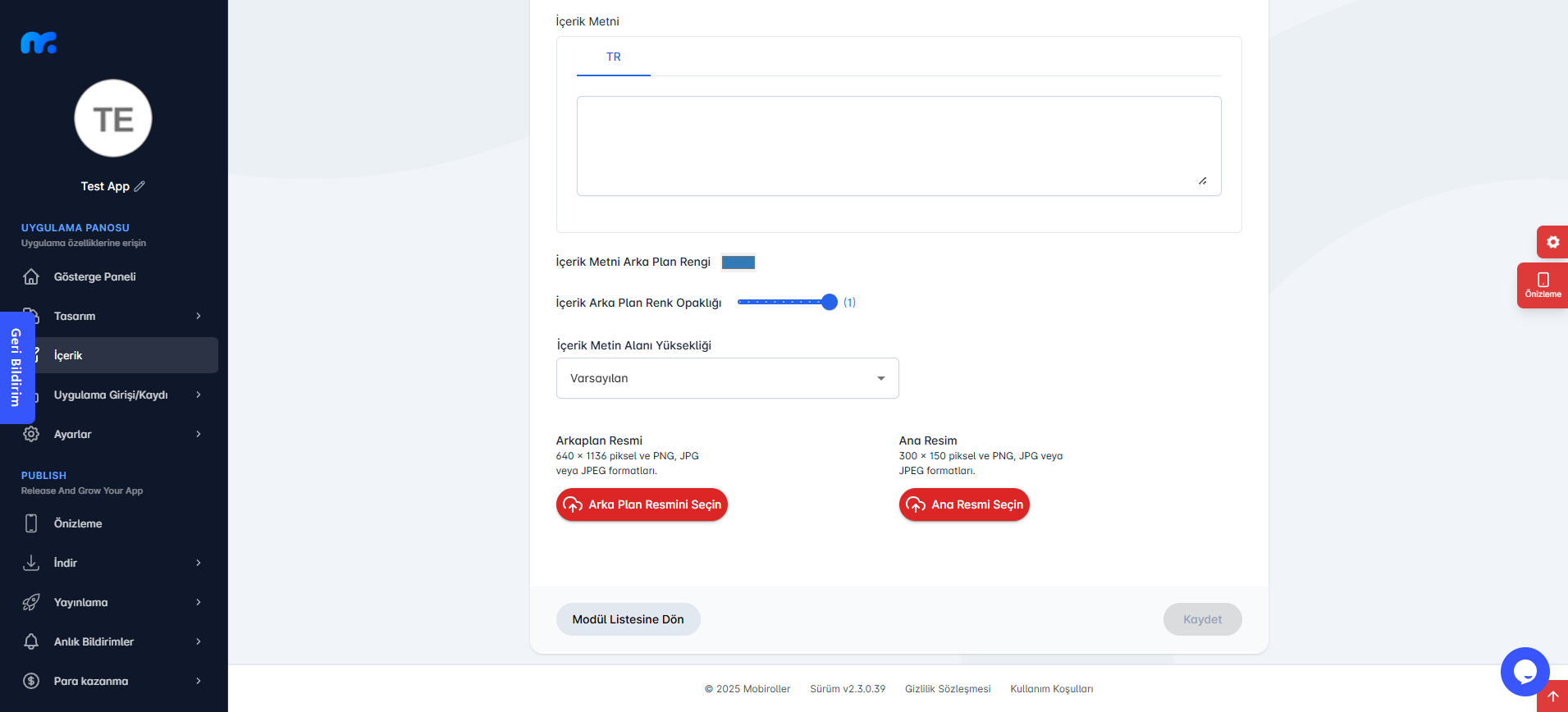
Karşınıza gelen ekrandaki,
Seçim Menüsü Resmi: Bu alandan modülünüzün uygulama içinde görüntülenecek olan ikonunu yükleyebilirsiniz. Bu butona tıklayınca açılan ekranda yer alan Özel Resim seçeneğiyle bilgisayarınızdan dilediğiniz ikonu yükleyebilirsiniz, veya bu ekranda yer alan bir diğer seçenek olan Kütüphane seçeneğini seçerek Mobiroller’ın hazırlamış olduğu hazır ikonlardan birini seçerek devam edebilirsiniz.
Modülü Yayınla/Taslak: Bu alandan modülünüzün uygulamaya dahil olup olmayacağını seçebilirsiniz. Modülü Yayınla seçeneğini seçerek modülü uygulamanıza dahil edebilirsiniz. Taslak seçeneğini seçerek de modülünüzün taslak olarak kalmasını sağlayabilirsiniz. Bu seçeneği seçerseniz modül uygulamanızda görüntülenmeyecektir.
Modülü Ana Menüye Bağlama/Özel Menü: Bu alandan modülünüzün uygulama içerisinde yer alacağı alanı belirleyebilirsiniz. Modülü Ana Menüye Bağlama seçeneğini seçerek modülünüzün ana menü üzerinde görüntülenmesini sağlayabilirsiniz. Özel Menü seçeneğini kullanabilmeniz için uygulamanıza Alt Menü modülü eklemiş olmanız gerekmektedir. Eğer daha önce eklemiş olduğunuz bir Alt Menü modülü var ise Özel Menü alanına tıkladığınızda bu alanda listelenecektir. Buradan istediğiniz alt menüyü seçerek modülünüzün bu alt menü altında görüntülenmesini sağlayabilirsiniz.
Alt Menü modülünün kullanımı hakkında daha detaylı bilgi almak için buraya tıklayınız.
Başlık: Eklediğiniz Standart İçerik modülünün uygulama içerisinde gözükecek adını bu alandan girebilirsiniz.
İçerik Metni: Eklemiş olduğunuz modülün içeriğini bu alandan girebilirsiniz.
İçerik Metni Arka Plan Rengi: Modülünüzde yer alan metnin arka plan rengini bu alandan ayarlayabilirsiniz.
İçerik Arka Plan Renk Opaklığı: Modülünüzde yer alan metin arka plan renginin opaklığını bu alandan ayarlayabilirsiniz.
İçerik Metin Alanı Yüksekliği: Modülünüzde yer alan metin alanının yüksekliğini bu alandan ayarlayabilirsiniz.
Arkaplan Resmi: Modülünüzde yer alacak arkaplan resmini bu alandan ayarlayabilirsiniz. Bu butona tıklayınca açılan ekranda yer alan Özel Resim seçeneğiyle bilgisayarınızdan dilediğiniz arkaplan resmini yükleyebilirsiniz, veya bu ekranda yer alan bir diğer seçenek olan Kütüphane seçeneğini seçerek Mobiroller’ın hazırlamış olduğu hazır arkaplan resimlerinden birini seçerek devam edebilirsiniz.
Ana Resim: Modülünüzde görüntülenecek olan resmi bu alandan yükleyebilirsiniz.

Sizden istenilen alanları tamamladıktan sonra, sağ altta bulunan Kaydet butonu ile Standart İçerik modülünü uygulamanıza ekleyebilirsiniz.
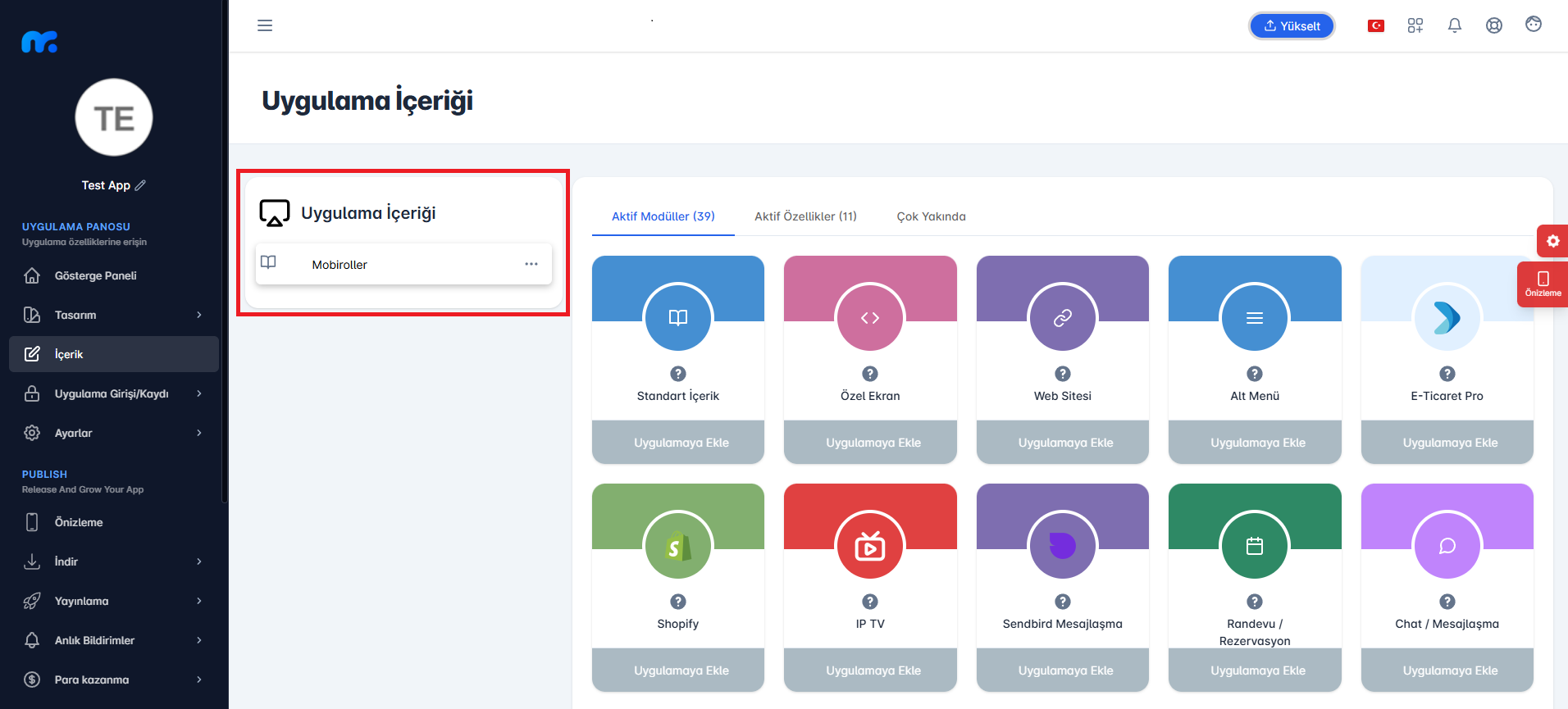
Eklediğiniz Standart İçerik modülünü Uygulama İçeriği alanından görebilirsiniz.
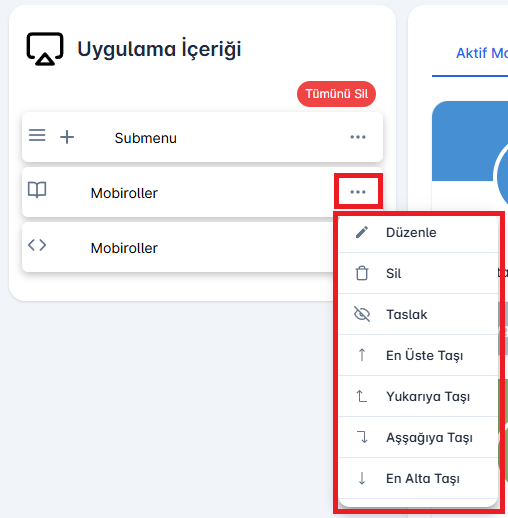
Modülünüzün sağında yer alan üç nokta(…) ikonuna tıklayarak modülünüzle ilgili seçeneklere ulaşabilirsiniz. Bu alanda modülünüzle ilgili; düzenleme, silme, modülü taslak haline getirme ve modül konumunu ayarlama gibi işlemleri gerçekleştirebilirsiniz.
Örnek Kullanım;
Bu tarz resim ve yazıların birlikte olduğu bir ekran yapmak istediğinizde Standart İçerik modülünden faydalanabilirsiniz.